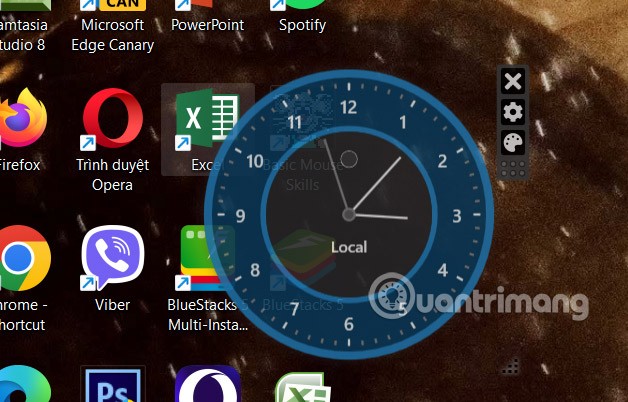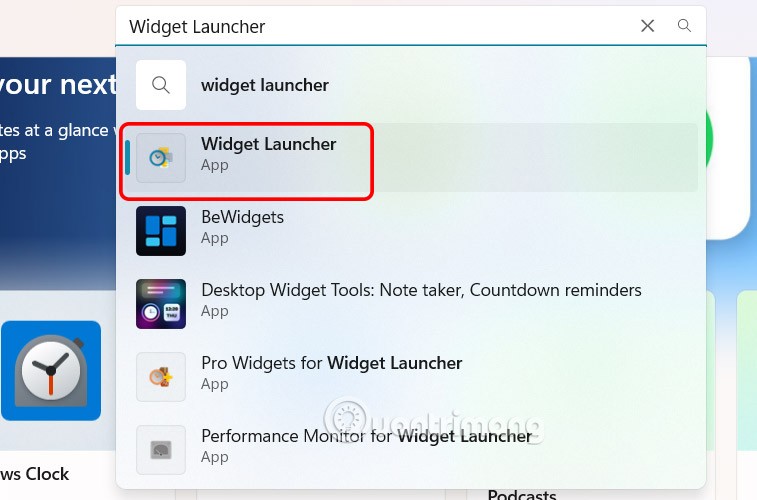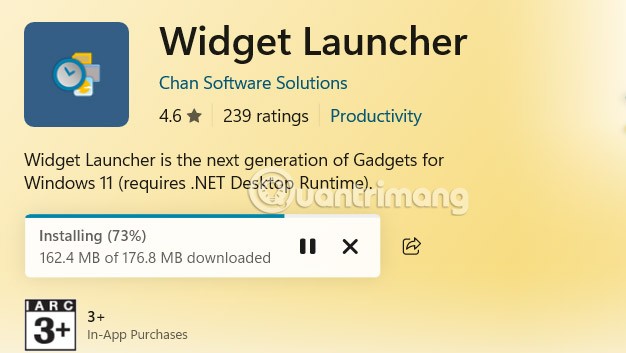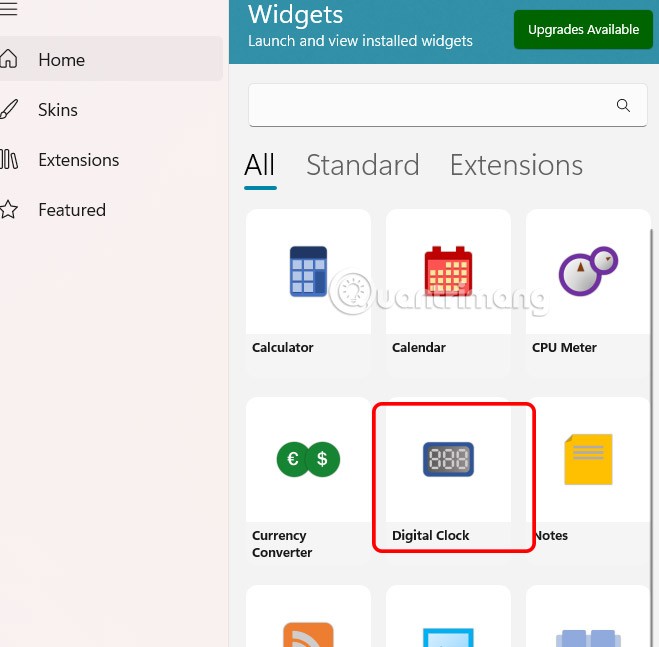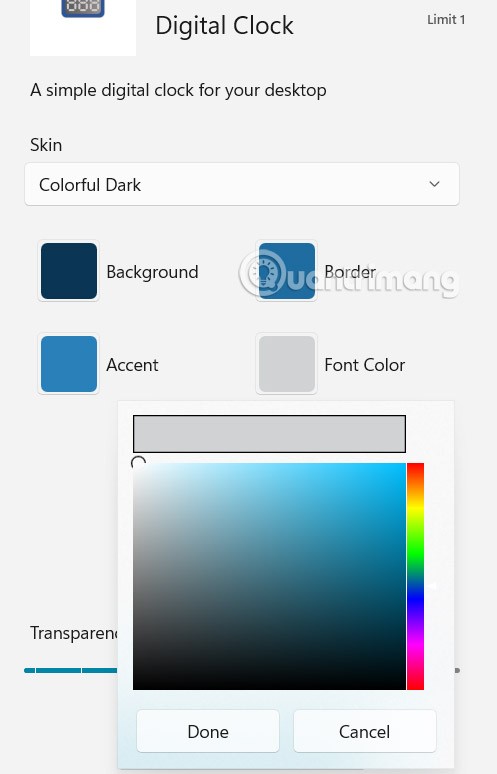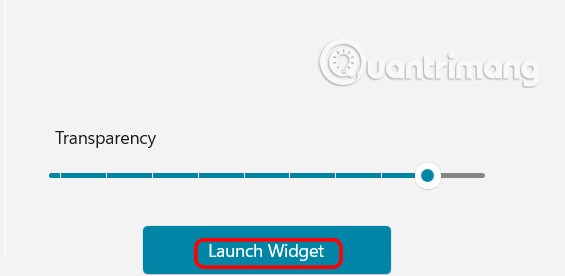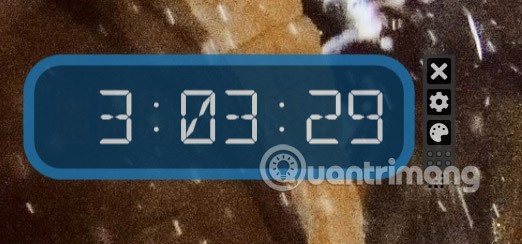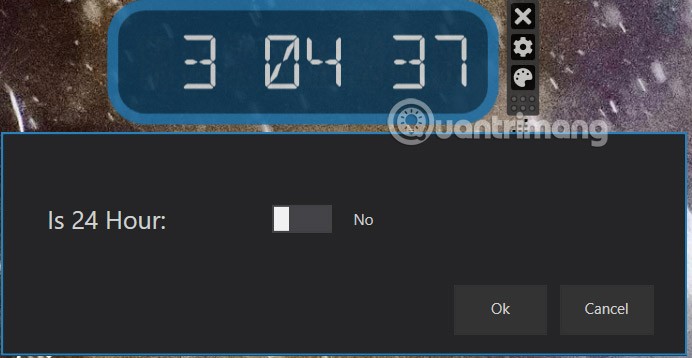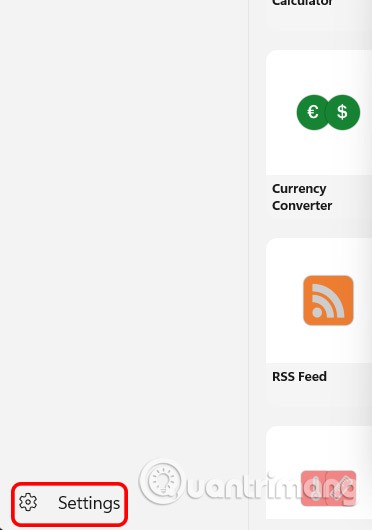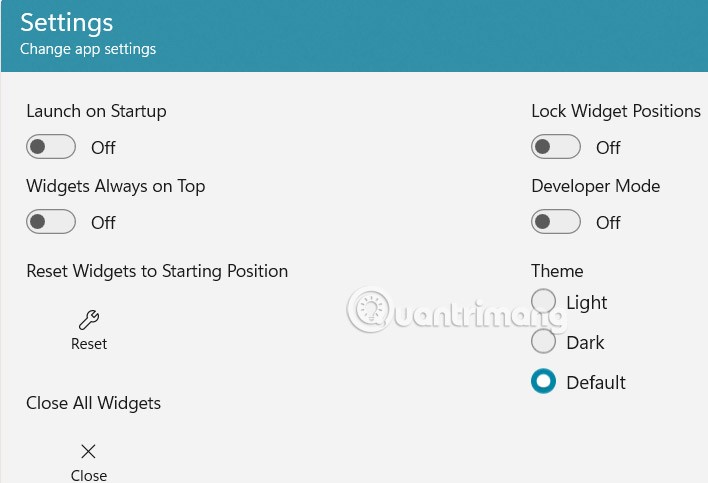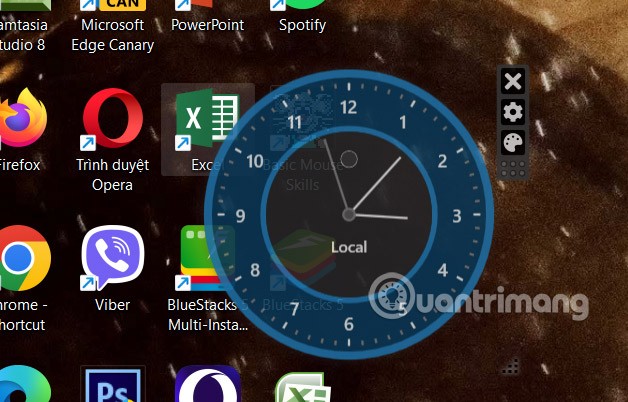Además de mostrar el reloj en la barra de tareas , en Windows 11 puedes configurarlo para que se muestre en la pantalla. Esto también hace que la interfaz sea más atractiva. A continuación, se muestran las instrucciones para mostrar el reloj en la pantalla de Windows 11.
Cómo mostrar el reloj en la pantalla de Windows 11
Paso 1:
Accede a Microsoft Store en tu computadora, luego busca la aplicación Widget Launcher y instálala en tu computadora como de costumbre.
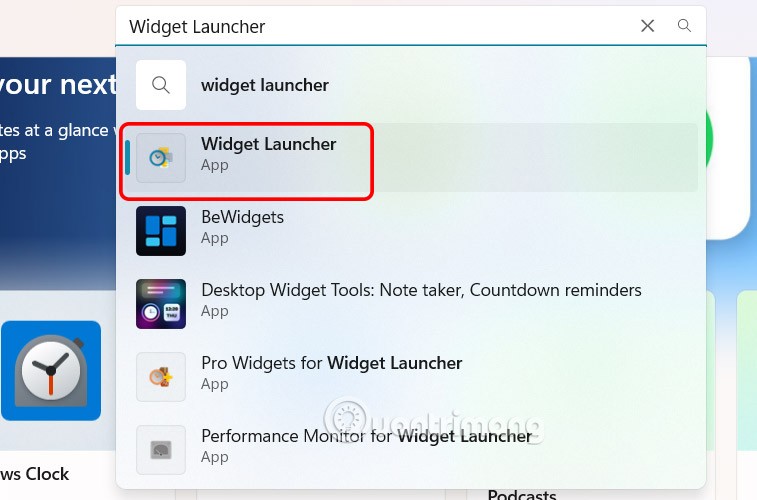
Una vez completada la instalación de Widget Launcher en su computadora, haga clic en la aplicación para agregar el widget a su computadora.
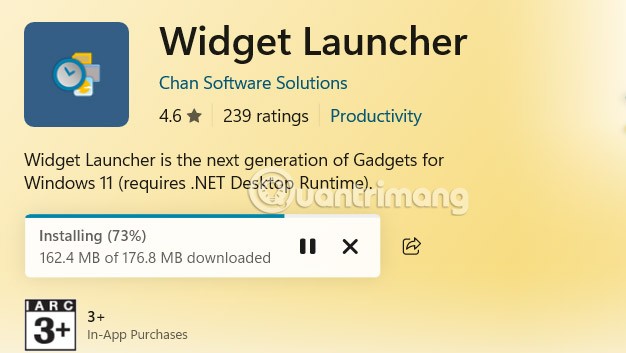
Paso 2:
Abre la interfaz de la aplicación Lanzador de Widgets en tu ordenador. Verás todos los widgets. Haz clic en el widget Reloj Digital .
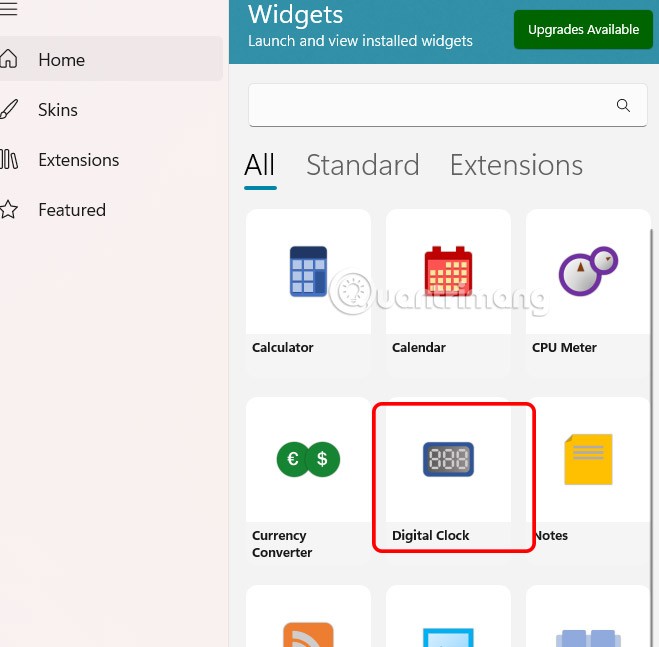
Paso 3:
En el lado derecho, seleccione la interfaz, el color, la transparencia del reloj que se mostrará en la pantalla de la computadora.
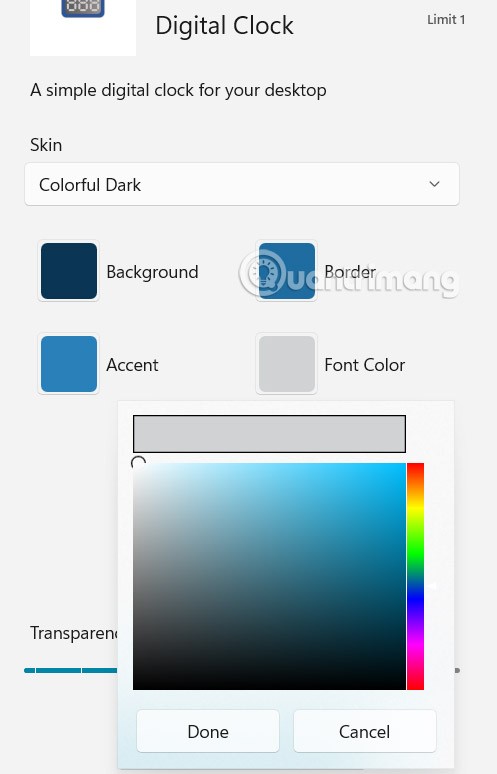
Una vez que haya terminado de diseñar, haga clic en Iniciar widget para instalar el widget de reloj en su computadora con Windows 11.
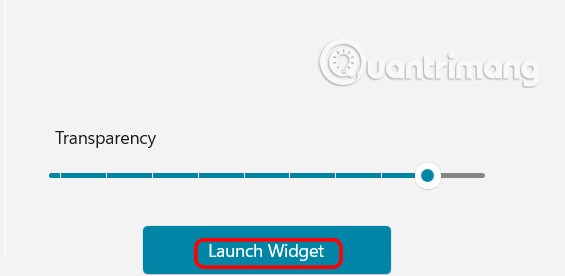
Como resultado, verá el reloj mostrado en la pantalla de su computadora como se muestra a continuación.
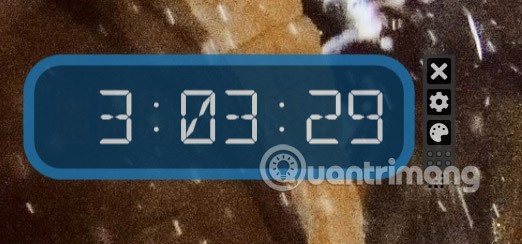
Paso 3:
Al hacer clic derecho en el reloj, habrá un ícono para ajustar la interfaz de visualización del reloj, ajústelo al modo de 24 horas si lo desea.
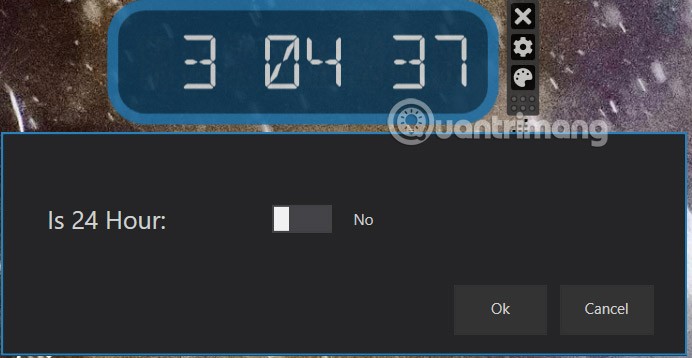
Paso 4:
Regrese a la interfaz de la aplicación Widget Launcher, haga clic en Configuración para cambiar algunas configuraciones de la aplicación.
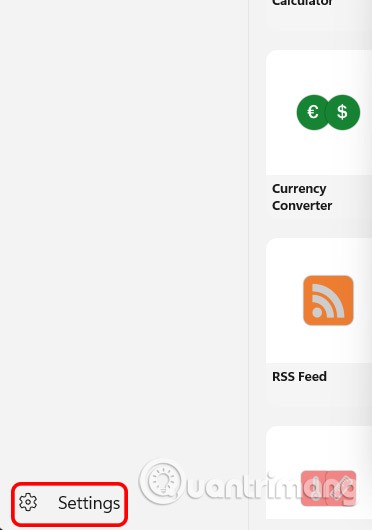
Aquí puedes habilitar o deshabilitar algunas configuraciones para la aplicación según tus preferencias.
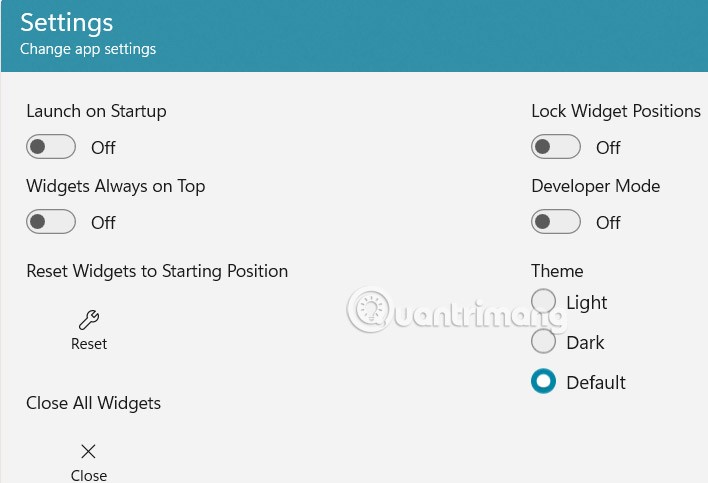
Además, la aplicación también es compatible con el reloj analógico con Reloj Mundial como se muestra a continuación.